Guide d’utilisation de l’Apple TV
- Bienvenue
- Nouveautés de tvOS 18
-
-
- Diffuser du contenu audio et vidéo sur l’Apple TV
- Utiliser des haut-parleurs compatibles AirPlay avec l’Apple TV
- Utiliser des AirPods ou des écouteurs Beats avec l’Apple TV
- Connecter des appareils Bluetooth
- Utiliser son iPhone, iPad ou Apple Watch en tant que télécommande
- Utiliser son iPhone ou iPad en tant que clavier
- Utiliser son iPhone ou iPad en tant que caméra web
- Utiliser Siri sur d’autres appareils pour contrôler l’Apple TV
-
-
- App TV en un coup d’œil
- Parcourir le contenu de l’app Apple TV
- S’abonner à Apple TV+, au MLS Season Pass ou à une chaîne
- Commencer à regarder du contenu sur l’écran Accueil
- Contrôler la lecture d’une vidéo
- Rechercher dans l’app Apple TV
- Regarder des créations Apple TV+ Originals
- Regarder MLS
- Regarder des sports
- Acheter ou louer des films et des séries TV
- Afficher les films et séries TV de la bibliothèque
- Gérer les recommandations
- Ajuster les réglages de l’app TV
-
- L’app Musique en un coup d’œil
- S’abonner à Apple Music
- Commencer à écouter du contenu sur l’écran Accueil
- Contrôler la lecture musicale
- Rechercher des morceaux, des artistes et des albums
- Découvrir de la nouvelle musique
- Utiliser Apple Music Sing
- Écouter de la musique à plusieurs avec SharePlay
- Écouter des stations de radio
- Regarder des clips vidéo
- Parcourir la musique dans sa bibliothèque
- Voir ce que des amis écoutent
- Gérer les recommandations
- Ajuster les réglages de l’app Musique
-
- L’app Forme en un coup d’œil
- Connecter l’Apple Watch ou l’iPhone
- S’abonner à Apple Fitness+
- Commencer à faire du sport sur l’écran « Pour vous »
- Afficher les détails des exercices et contrôler leur lecture
- Parcourir ou rechercher des exercices
- Enregistrer des exercices pour plus tard
- Combiner des exercices au sein de files d’attente
- Consulter et gérer un programme personnalisé
- S’entraîner à plusieurs avec SharePlay
- App Store
- Rechercher
-
-
- Ajuster les réglages de la télécommande
- Libérer de l’espace de stockage
- Modifier les réglages du réseau Wi-Fi
- Modifier les réglages d’authentification par signature unique
- Ajuster les réglages d’utilisateurs spécifiques
- Ajuster les réglages d’apps spécifiques
- Ajuster les réglages pour AirPlay et HomeKit
- Ajuster les réglages de Siri
- Modifier les réglages de confidentialité
-
- Informations importantes concernant la sécurité
- Informations importantes concernant la manipulation
- Site d’assistance de l’Apple TV
- Déclaration de conformité de la FCC
- Déclaration de conformité avec la réglementation d’ISDE Canada
- Informations concernant l’élimination et le recyclage
- Apple et l’environnement
- Copyright
Utiliser Zoom pour agrandir l’image affichée par l’Apple TV
Lorsque Zoom est activé, vous pouvez effectuer un zoom avant sur l’image affichée à l’écran et parcourir l’image agrandie.
Activer Zoom
Accédez à Réglages
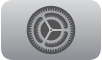 sur l’Apple TV.
sur l’Apple TV.Accédez à Accessibilité > Zoom, puis sélectionnez Zoom pour activer ou désactiver l’option.
Astuce : vous pouvez également configurer un raccourci d’accessibilité pour activer Zoom.
Utiliser Zoom sur l’Apple TV
Lorsque Zoom est activé, effectuez l’une des opérations suivantes :
Effectuer un zoom avant ou arrière : Appuyez trois fois sur le centre du clickpad ou sur la surface tactile de votre télécommande.
Basculer entre « Suivre la mise au point » et le mode panoramique : Touchez le centre du clickpad ou la surface tactile avec deux doigts.
Utiliser Zoom en mode « Suivre la mise au point » : Accédez à l’élément que vous souhaitez agrandir pour centrer automatiquement l’élément sélectionné.
Utiliser Zoom en mode panoramique : Faites glisser votre doigt sur le clickpad ou la surface tactile dans la direction de votre choix.
Ajuster l’agrandissement : Cliquez deux fois sur le centre du clickpad ou la surface tactile, puis faites rapidement glisser votre doigt vers le haut ou le bas avec deux doigts.
Pour limiter l’agrandissement maximum, dans Réglages
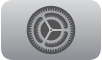 sur l’Apple TV, accédez à Accessibilité > Zoom > Niveau de zoom maximum.
sur l’Apple TV, accédez à Accessibilité > Zoom > Niveau de zoom maximum.Faire énoncer l’élément sélectionné à l’écran : Appuyez deux fois sur
 de votre télécommande.
de votre télécommande.